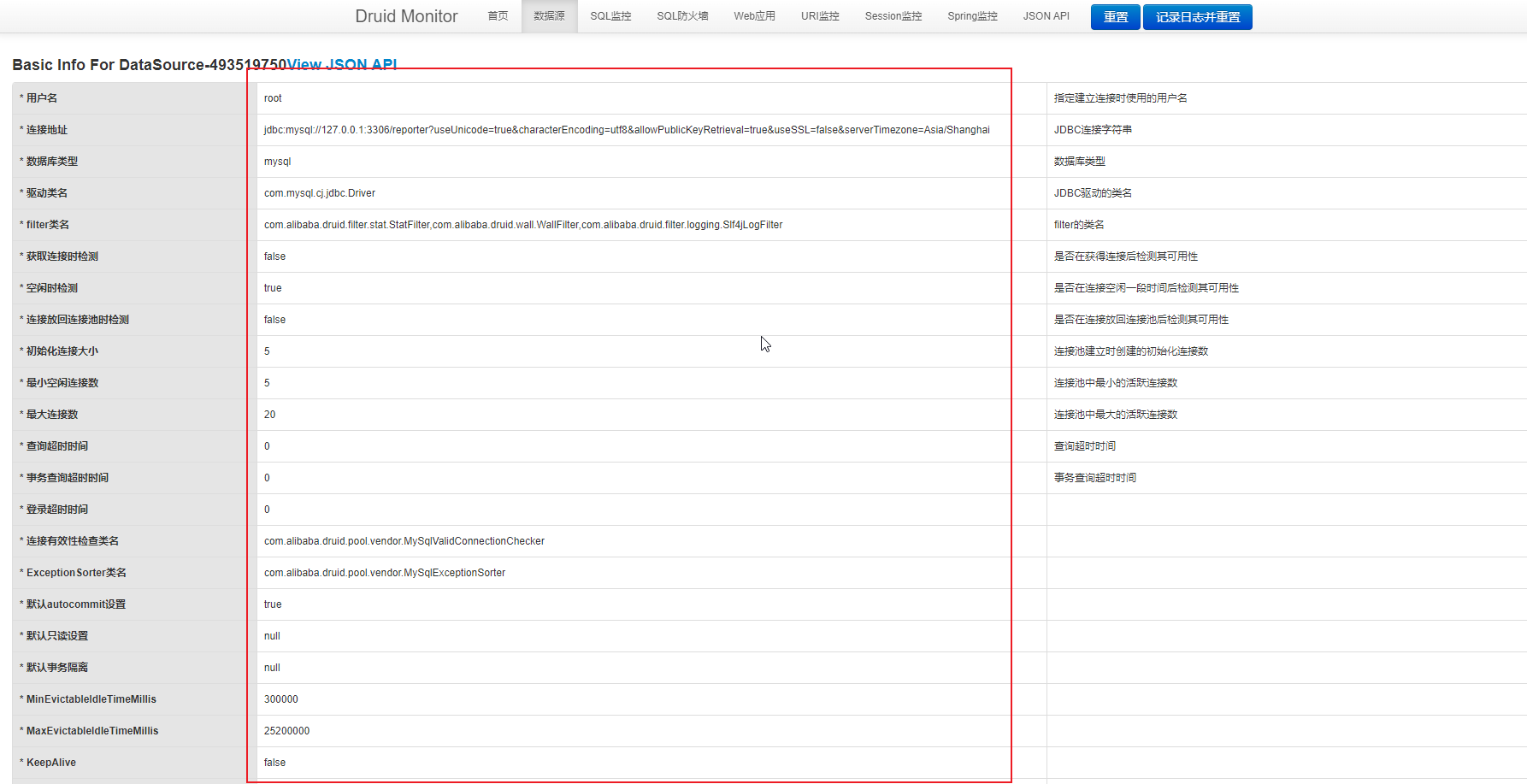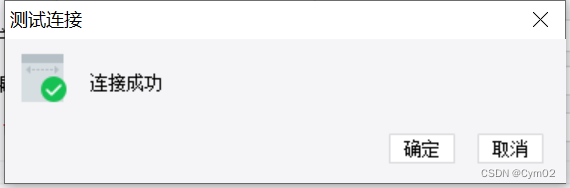Centos7.4操作系统安装
- 1.U盘准备
- 2.下载相关装机工具
- 3. 制作UEFI启动盘
- 4. 设置U盘启动
- 5. U盘启动后的磁盘路径或者lable标签修改
- 6. 安装linux操作系统
- 7. 安装踩坑--步骤5解释
1.U盘准备
- centos7系统的安装只支持fat32文件格式的磁盘,当作系统盘
- 只有不超过32G的U盘才支持格式化为fat32文件格式
- 如果U盘大于32G,也有方法,不过比较麻烦,建议换一个8G,16G,32G的U盘
- 格式化U盘为fat32的文件格式
2.下载相关装机工具
- 我这里用的UltralSO, 下载方式自己去网上找啦,有免费的
3. 制作UEFI启动盘
-
前提–主板是支持uefi启动的哈,不过只要不是很多年前的老主板,都是支持的
-
3.1 打开UltralSO程序

- 3.2 点击左上角-文件-打开 选择自己下载的iso镜像

-
3.3 点击左上角-启动-写入硬盘镜像
- 插入u盘, 记得格式化为fat32文件系统, 可以在当前页面格式化,也可以自己手动格式化
- 打开的当前页面-写入方式选择-USB-HDD+ 然后点击写入即可,大约2分钟 就ok了

4. 设置U盘启动
- 启动linux服务器, 然后开机根据自己电脑主板的类型,按不同的按键,进入BIOS页面
- 选择U盘方式启动,上面最后一张截图的硬盘驱动器的名称,就是BIOS页面U盘启动的名称
- 附上UEFI设置U盘启动的链接,仅供参考
- UEFI设置U盘启动
5. U盘启动后的磁盘路径或者lable标签修改
-
通过U盘启动会进入如下页面

-
上下键使高亮显示在第一个install CentOS 7
-
按tab建,或者根据相关提示按e进入启动命令的编辑状态
-
修改上图hd:LABEL=xxxx 将最后的6_64删除,然后回车或者ctrl+x保存 即可启动进入装机页面
6. 安装linux操作系统
- 第一个页面选择语言,直接确定,默认英文
- 第二个页面,点击黄色警示的磁盘选择,选择要将系统安装到某个磁盘
- 第三个页面,设置root的密码
- 自动安装完成后,点击右下角的reboot重启
7. 安装踩坑–步骤5解释
-
正常如果不修改步骤5的启动属性, 会出现如下错误
[sdb] No Caching mode page found [sdb] Assuming drive cache:write through 然后大约等5分钟,会循环出现超时的错误警告。。。 最终出现如下错误: Could not boot /dev/root does not exist -
这个原因是由于启动的时候找不到U盘的位置导致的
-
下面介绍一个寻找U盘的位置的方法
在步骤5中,修改编辑页面的信息 将inst.stage2=hd:LABEL=CentOS\x207\x20x86_64替换为 linux=dd vmlinuz initrd=initrd.img linux=dd quiet -
然后启动后, 会看到如下页面

-
此时可以看到设备的最后一行,为U盘在实际磁盘存储路径以及类型标签等信息
sdc4 vfat CentOS\x207\x20x8 B3fe-5315 -
所以重启服务器,在步骤5的编辑页面,可以有两种修改方式
方式1:修改LABLE -- 将LABLE最后的6_64删除即可 vmlinuz initrd=initrd.img inst.stage2=hd:LABEL=CentOS\x207\x20x86_64 quiet 方式2:修改为磁盘路径 vmlinuz initrd=initrd.img inst.stage2=hd:/dev/sdc4 quiet解释说明:因为对于centos的lable,删除最后的6_64即可,不需要再重新启动查看一下u盘所在的磁盘路径,比较方便,所以可以直接使用第一种方式修改即可 -
还有一种u盘文件格式的踩坑截图
-
显示不支持NTFS文件格式
- mount: unknown filesystem type ‘ntfs’